Jak zapisać niestandardowe kryteria / widok filtra w programie Excel?
Załóżmy, że przefiltrowałeś zakres w arkuszu, a teraz chcesz zapisać widok filtru lub zastosować kryteria / widok filtru do innych zakresów, jak możesz to zrobić w programie Excel? W tym artykule przedstawię kilka metod zapisywania niestandardowych kryteriów / widoku filtru i stosowania do innych zakresów w programie Excel.
- Zapisz niestandardowy widok filtru za pomocą funkcji Widok niestandardowy w programie Excel
- Zapisz niestandardowe kryteria / widok filtra za pomocą makra rejestrującego w programie Excel
- Zapisz niestandardowe kryteria / widok filtra za pomocą Kutools for Excel w programie Excel
Zapisz niestandardowy widok filtru za pomocą funkcji Widok niestandardowy w programie Excel
Po przefiltrowaniu zakresu w arkuszu roboczym możemy zapisać widok filtru jako widok niestandardowy, a następnie łatwo przywrócić widok filtru w programie Excel.
Krok 1: Przefiltruj zakres w programie Excel, którego widok filtru zapiszesz później.
Krok 2: Kliknij Zobacz i wysłuchaj > Widoki niestandardowe. Zobacz poniższy zrzut ekranu:

Krok 3: W otwartym oknie dialogowym Widoki niestandardowe kliknij plik Dodaj przycisk.

Krok 4: W oknie dialogowym Dodaj widok wpisz nazwę tego widoku filtru w Imię i kliknij przycisk OK przycisk.

Do tej pory widok filtra został zapisany. Jeśli filtr z określonego zakresu zostanie usunięty, możesz go przywrócić, klikając przycisk Zobacz i wysłuchaj > Widoki niestandardowe aby otworzyć okno dialogowe Widoki niestandardowe, wybierając widok niestandardowy w programie odwiedzajacy i kliknij Pokazać przycisk.

Note: Ta metoda pozwala tylko zapisać niestandardowy widok filtru i przywrócić widok filtru w określonym arkuszu. Nie możemy zastosować widoku filtru do innych zakresów / arkusza / skoroszytu.
Szybko filtruj daty według dnia / tygodnia / miesiąca / kwartału / roku tylko w programie Excel
Kutools dla programu Excel zapewnia potężny plik Super filtr narzędzie pomagające użytkownikom Excela szybko sortować daty tylko według dnia / tygodnia / miesiąca / kwartału / roku, filtrować ciągi tekstowe według długości tekstu, filtrować ciągi tekstowe według wielkich lub małych liter itp.
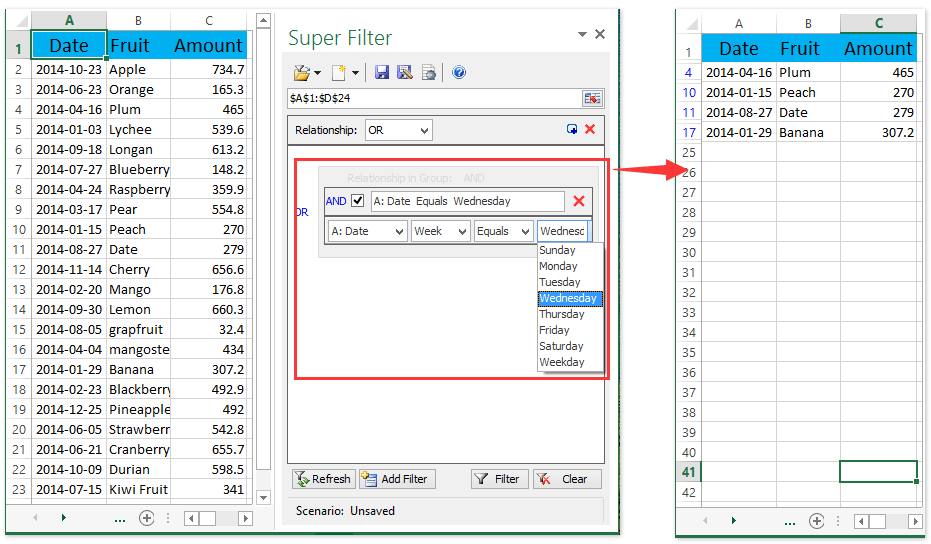
Zapisz niestandardowe kryteria / widok filtra za pomocą makra rejestrującego w programie Excel
Ewentualnie nagranie makra jest trudnym sposobem zapisania niestandardowych kryteriów filtru w określonym zakresie w programie Excel. Z drugiej strony makro może łatwo zastosować kryteria / widok filtru do innych arkuszy.
Krok 1: Przed przefiltrowaniem określonego zakresu kliknij plik Deweloper > Nagraj makro. Zobacz poniższy zrzut ekranu.
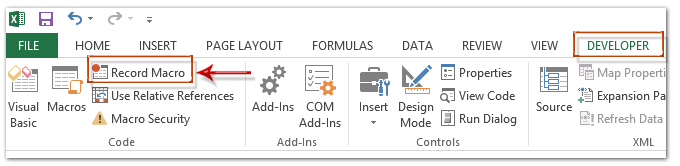
Note: Domyślnie karta Deweloper nie jest wyświetlana na Wstążce. Kliknij, aby wiedzieć jak wyświetlić kartę Deweloper na Wstążce w programie Excel.
Krok 2: W otwartym oknie dialogowym Record Macro wpisz nazwę nowego makra w Nazwa makra opcjonalne jest określenie klawisza skrótu dla makra i kliknięcie pliku OK przycisk. Zobacz poniższy zrzut ekranu:

Krok 3: Przefiltruj określony zakres w programie Excel.
Krok 4: Po zakończeniu filtrowania kliknij plik Deweloper > Zatrzymaj nagrywanie.

Do tej pory zapisaliśmy kryteria / widok filtra w Excelu.
To makro może zastosować kryteria / widok filtru do innych zakresów, które mają taki sam układ danych i położenie jak zakres oryginalny. Jeśli chodzi o tę samą pozycję, na przykład oryginalny zakres to Kolumna A: G w Arkuszu1, zakres, w którym zastosujesz filtr, również musi być Kolumną A: G.
Nawiasem mówiąc, jeśli skoroszyt z tym makrem jest otwierany, możesz również zastosować makro z kryteriami filtru do innych otwieranych skoroszytów.
Krok 5: Aby zastosować makro z kryteriami filtru do innych zakresów, kliknij Deweloper > Makra aby otworzyć okno dialogowe Makro, kliknij następnie, aby zaznaczyć makro na liście Makro, i kliknij run przycisk. Zobacz poniższe zrzuty ekranu:


Zapisz niestandardowe kryteria / widok filtra za pomocą Kutools for Excel w programie Excel
W tej sekcji przedstawię Kutools dla Excela Super filtr narzędzie, które może zapisać kryteria filtrowania / widok i zastosować do innych zakresów w programie Excel.
Kutools dla programu Excel - Zawiera ponad 300 niezbędnych narzędzi dla programu Excel. Ciesz się w pełni funkcjonalnym 30-dniowym DARMOWYM okresem próbnym bez karty kredytowej! Pobierz teraz!
Krok 1: Kliknij Kutools Plus > Super filtr aby otworzyć okienko Super Filter, a następnie przefiltruj oryginalny zakres danych za pomocą narzędzia Super Filter. Kliknij, aby wiedzieć jak filtrować za pomocą narzędzia Super Filter.
Krok 2: W okienku Super Filter kliknij plik Zapisz jako w okienku Super Filter, a następnie w otwartym oknie dialogowym Kutools for Excel wpisz nazwę ustawienia kryteriów filtru w pustym polu i kliknij OK przycisk.

Do tej pory kryteria filtru zostały zapisane. Jeśli chcesz zastosować kryteria filtru do innego zakresu / arkusza / skoroszytu, postępuj dalej:

(1) W okienku Super Filter kliknij strzałkę obok pierwszego przycisku, a następnie wybierz kryteria filtru z listy rozwijanej.
Note: Jeśli zapisanego scenariusza filtru nie ma na liście rozwijanej, kliknij plik Otwórz zapisany scenariusz ustawień filtraiw otwartym oknie dialogowym wybierz określony scenariusz filtru i kliknij OK przycisk.
(2) Kliknij przycisk Wybierz zakres ![]() , a następnie wybierz zakres, do którego zastosujesz kryteria filtru.
, a następnie wybierz zakres, do którego zastosujesz kryteria filtru.
(3) Kliknij FILTRY przycisk.
Note: Nawiasem mówiąc, wybrany zakres powinien mieć taki sam układ danych i pozycję jak oryginalny zakres, na który ustawiono kryteria filtru.
Kutools dla programu Excel - Doładuj program Excel za pomocą ponad 300 niezbędnych narzędzi. Ciesz się w pełni funkcjonalnym 30-dniowym DARMOWYM okresem próbnym bez karty kredytowej! Zdobądź To Teraz
Demo: Zapisz i zastosuj niestandardowe kryteria / widok filtru
Najlepsze narzędzia biurowe
Zwiększ swoje umiejętności Excela dzięki Kutools for Excel i doświadcz wydajności jak nigdy dotąd. Kutools dla programu Excel oferuje ponad 300 zaawansowanych funkcji zwiększających produktywność i oszczędzających czas. Kliknij tutaj, aby uzyskać funkcję, której najbardziej potrzebujesz...

Karta Office wprowadza interfejs z zakładkami do pakietu Office i znacznie ułatwia pracę
- Włącz edycję i czytanie na kartach w programach Word, Excel, PowerPoint, Publisher, Access, Visio i Project.
- Otwieraj i twórz wiele dokumentów w nowych kartach tego samego okna, a nie w nowych oknach.
- Zwiększa produktywność o 50% i redukuje setki kliknięć myszką każdego dnia!
